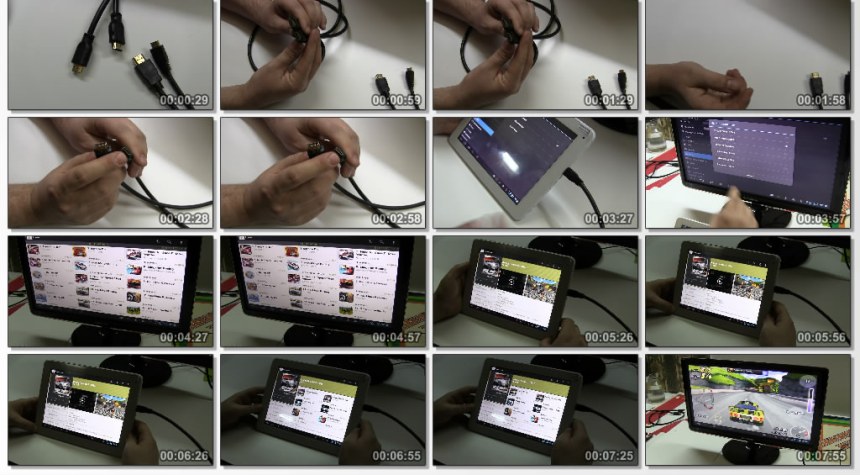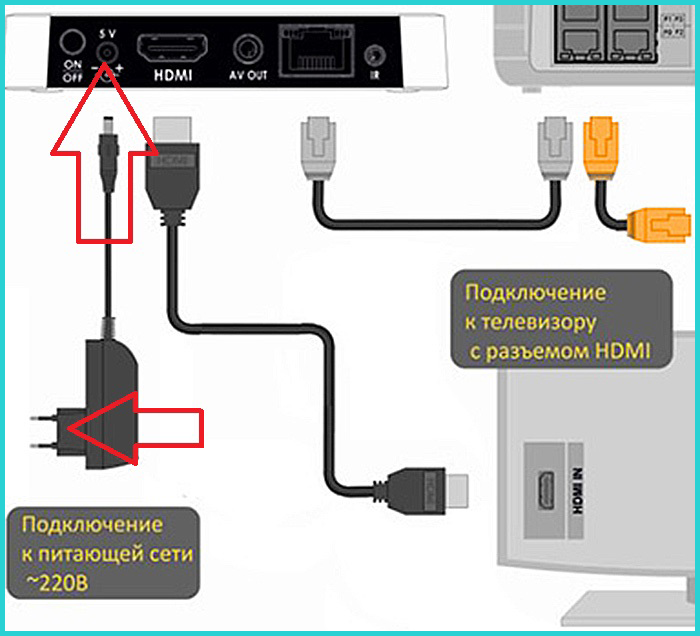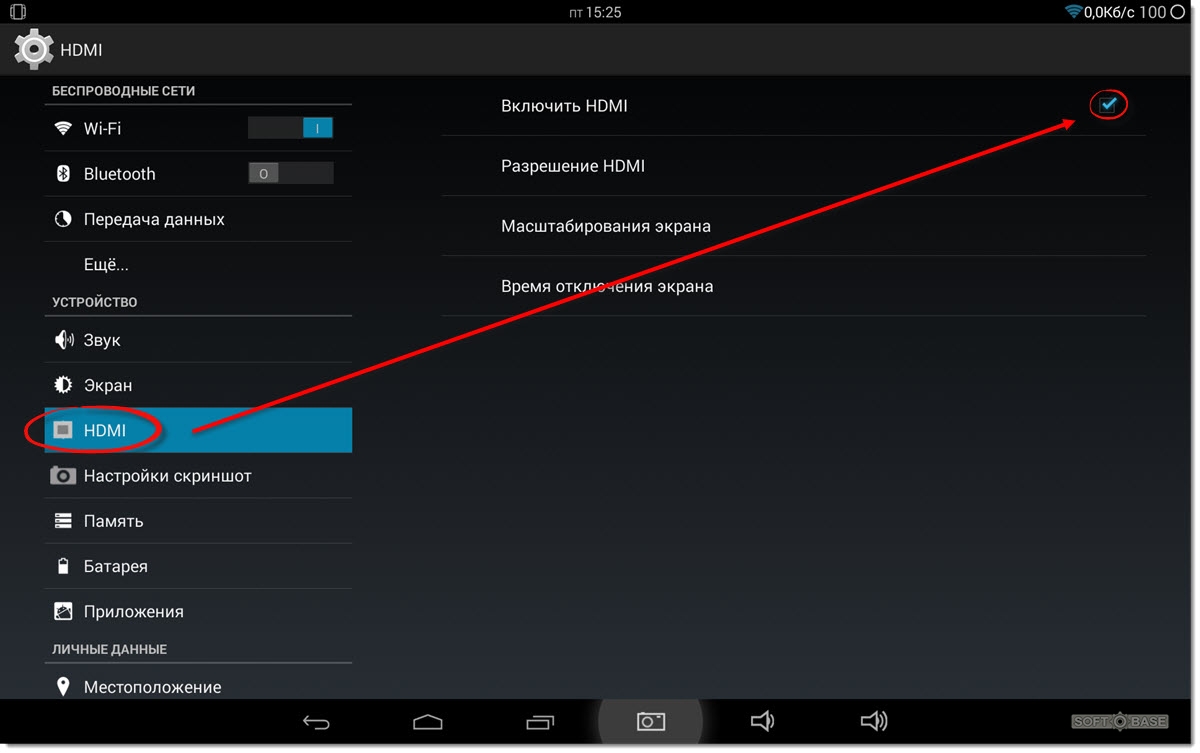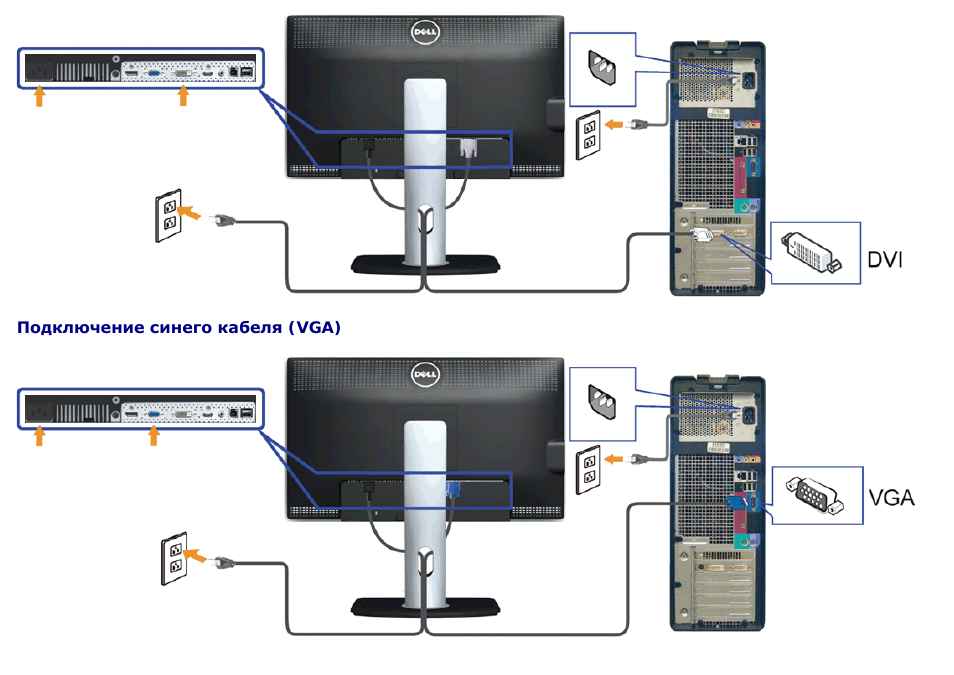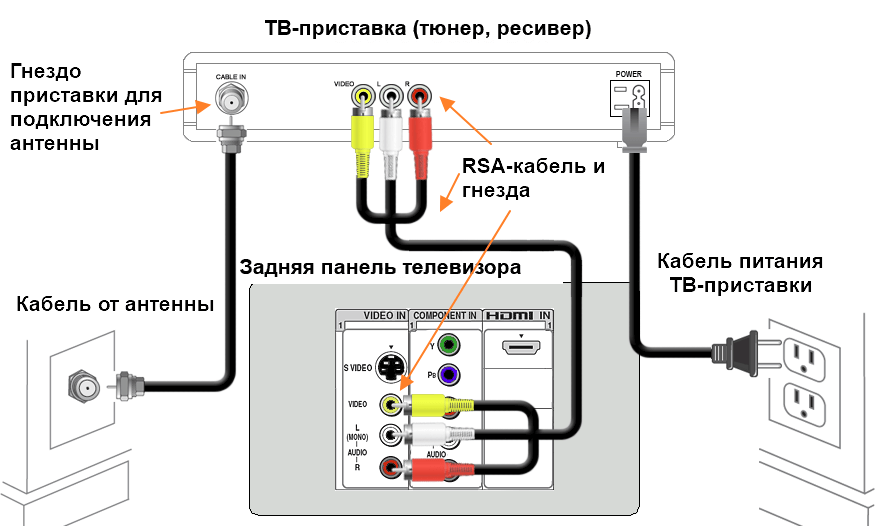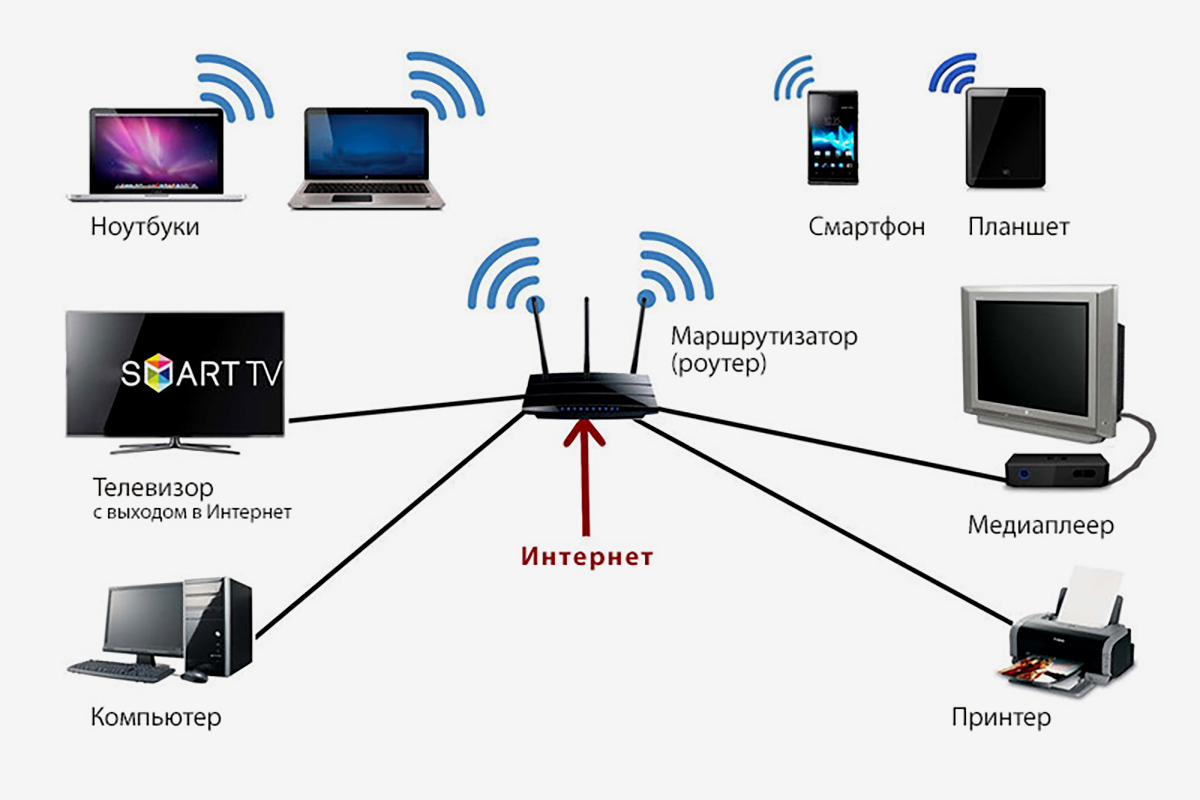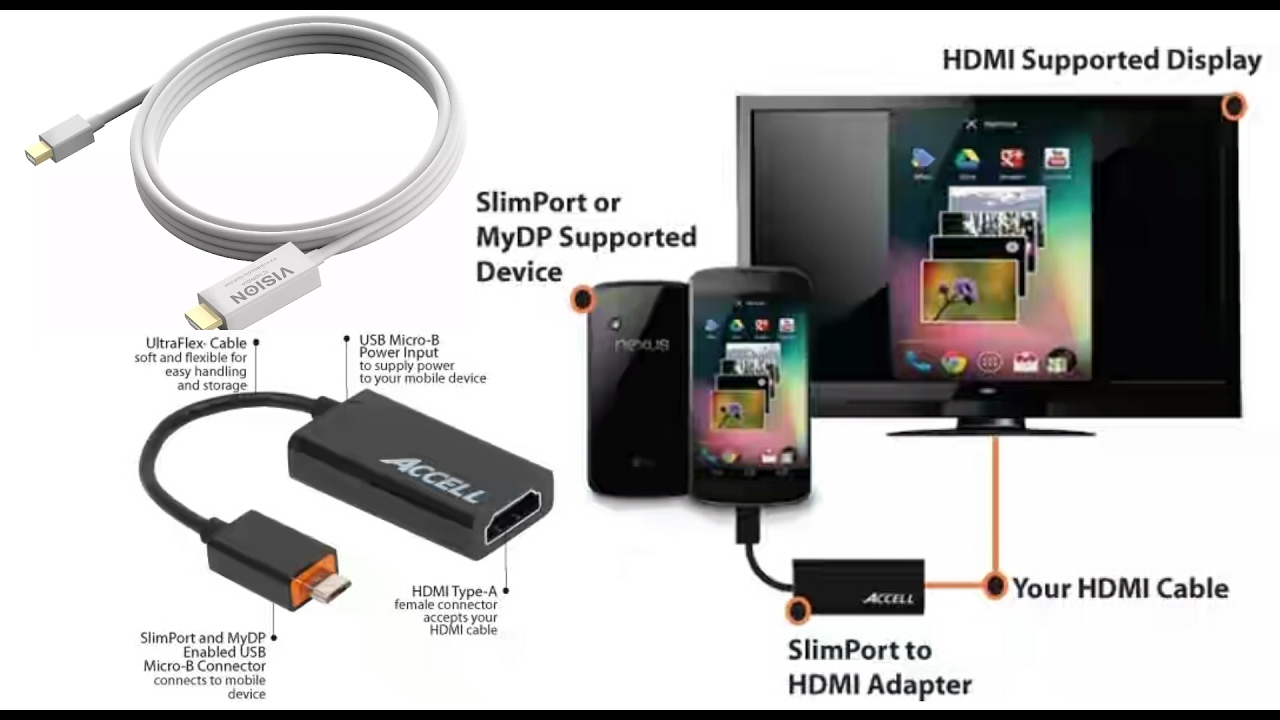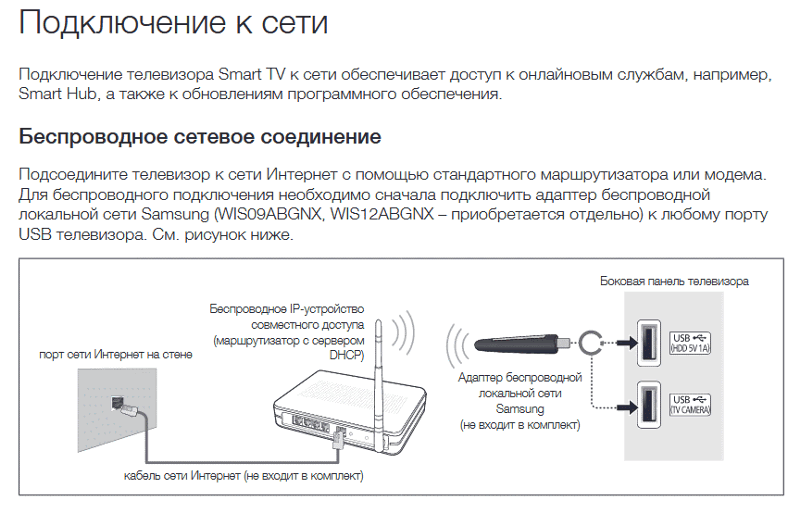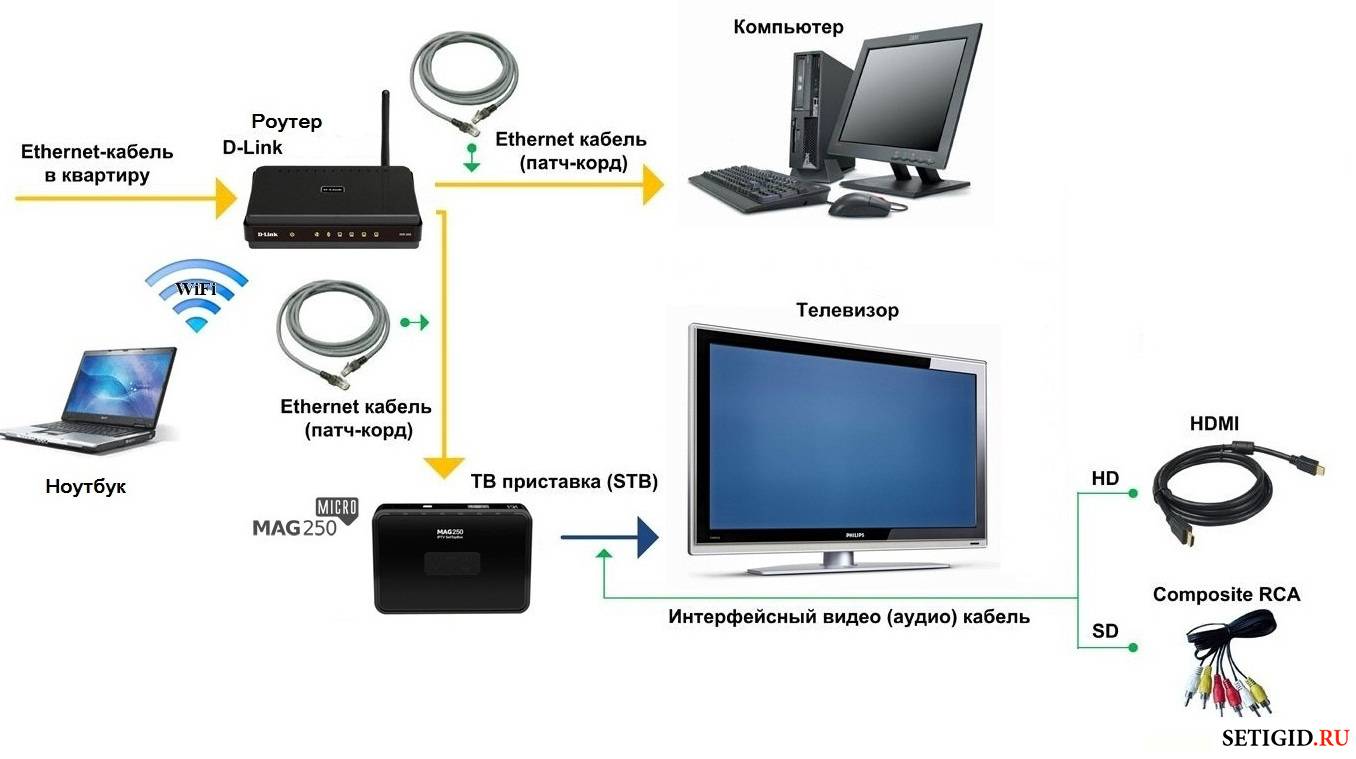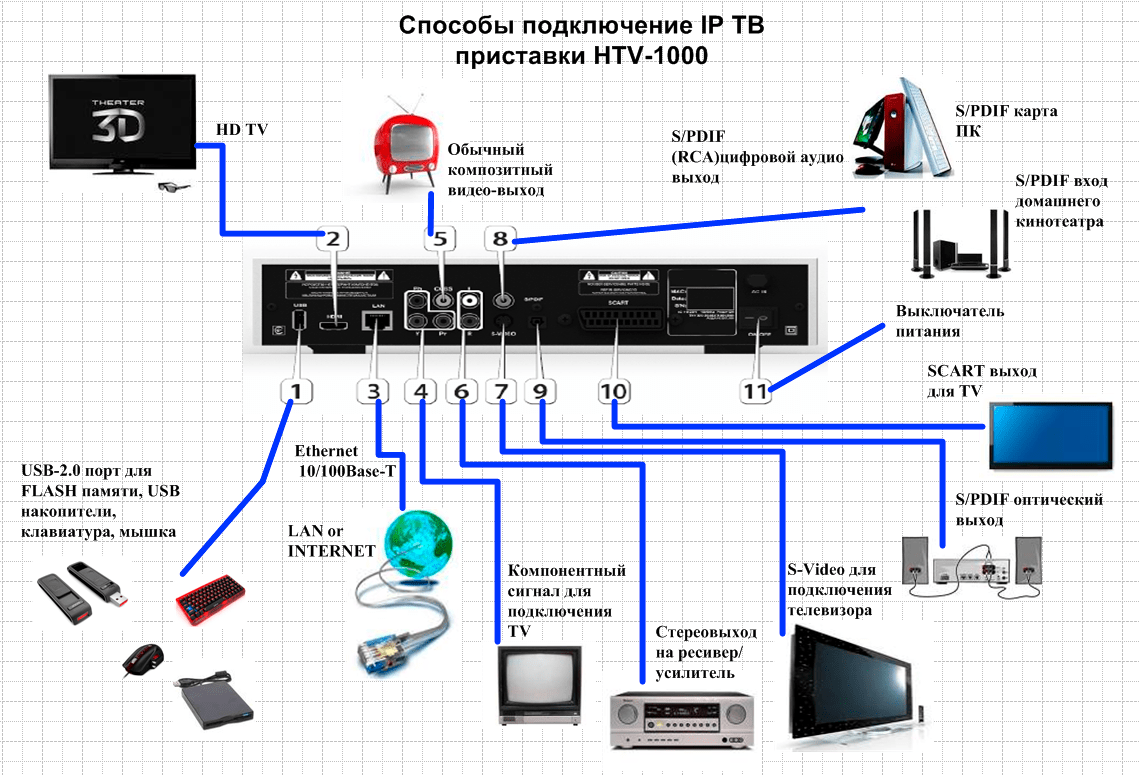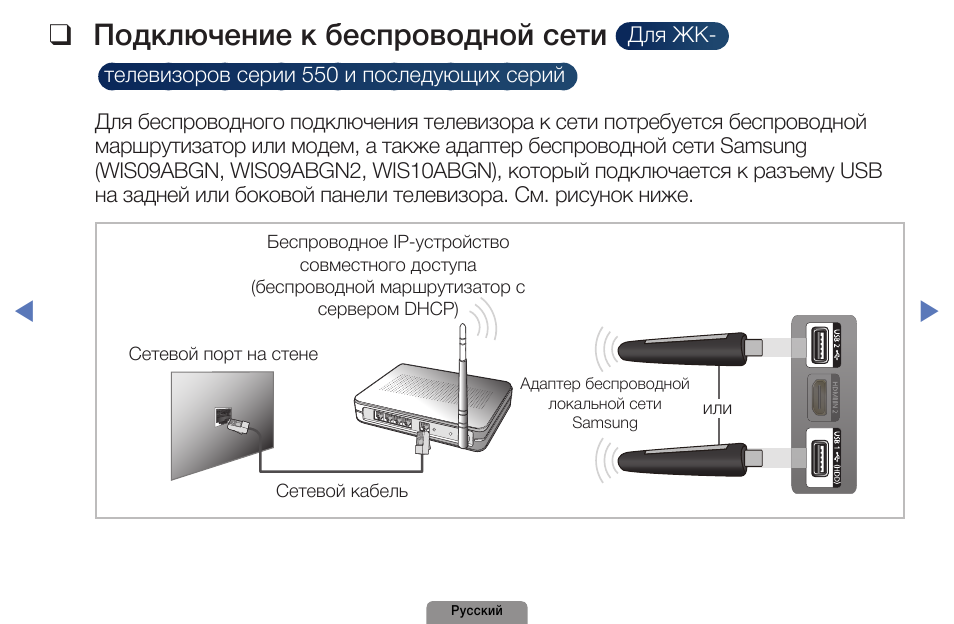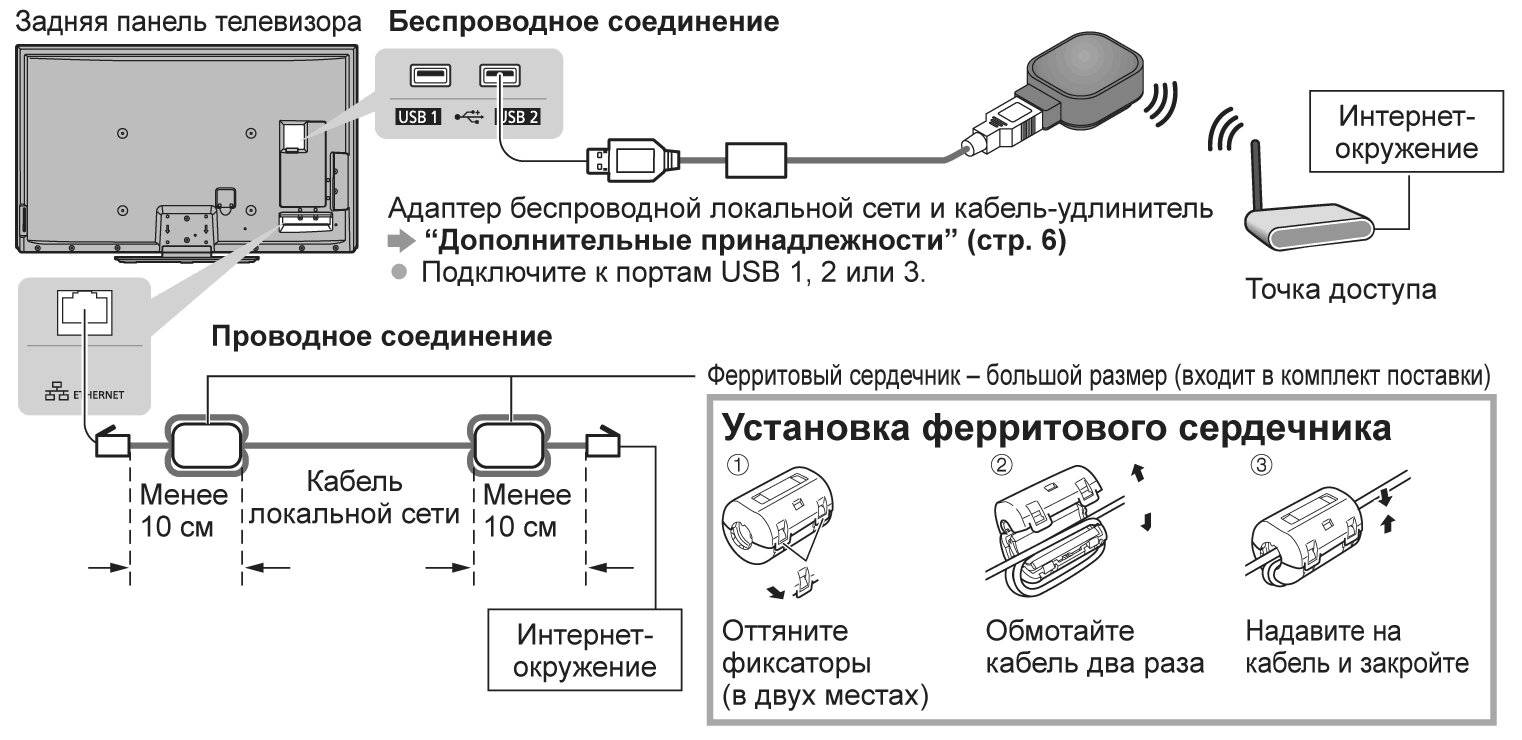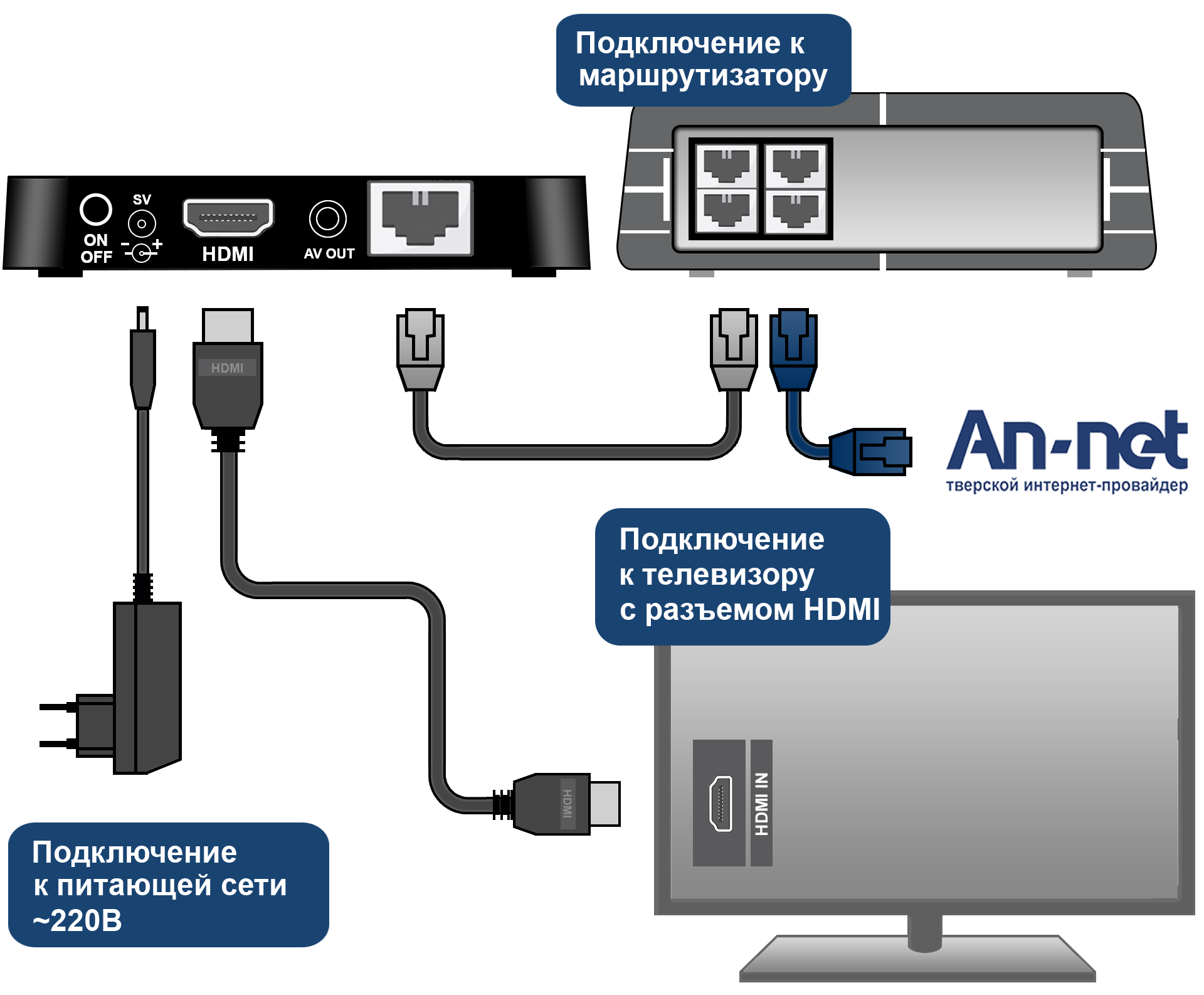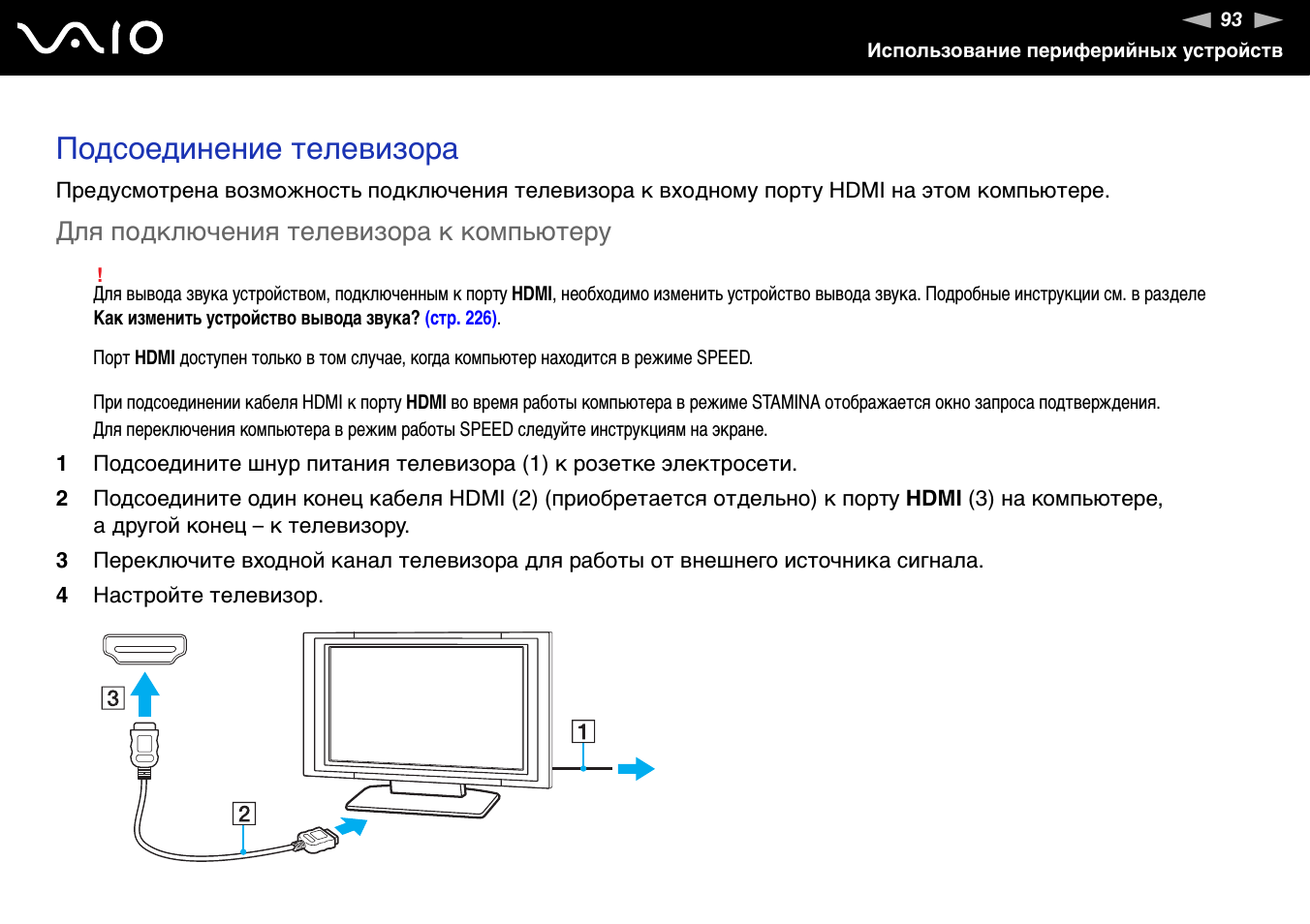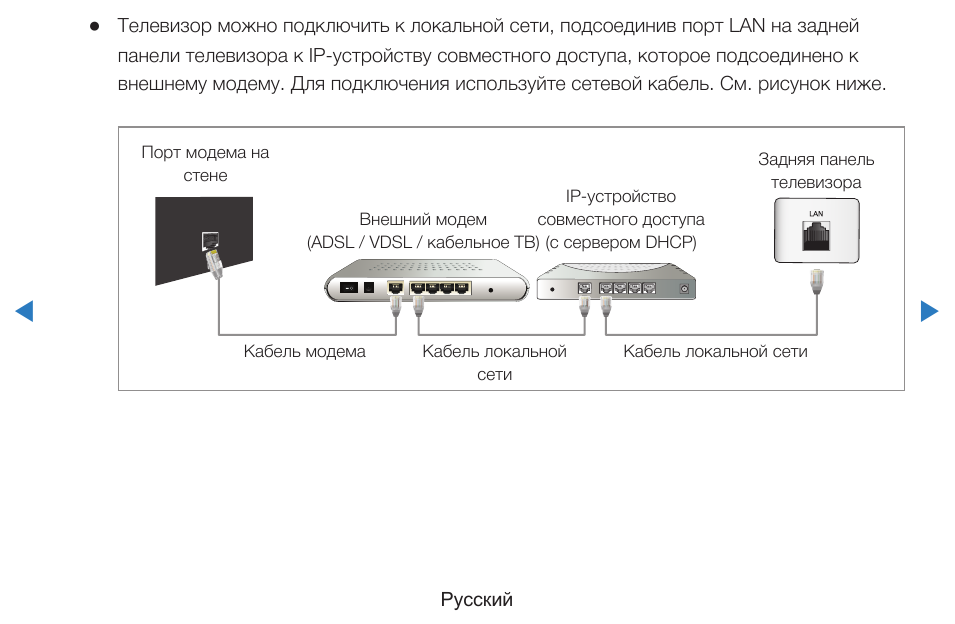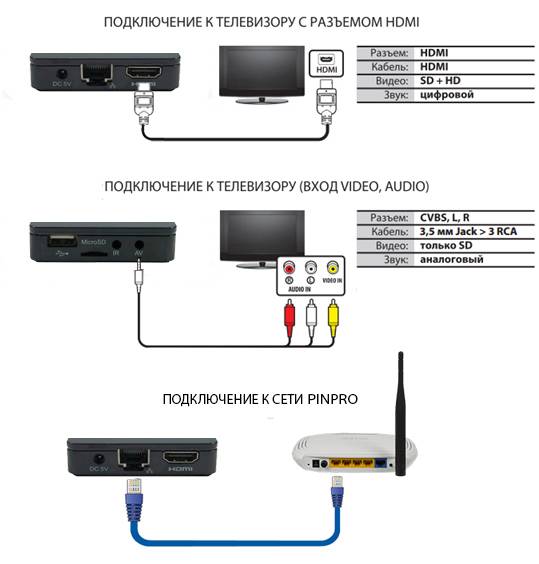Как подключить планшет к телевизору по HDMI
Наиболее продвинутый и полифункциональный способ, при котором планшет частично берет на себя функции Smart приставки. Что для этого нужно сделать? Для начала нам понадобится HDMI адаптер, который вы можете приобрести в любом магазине бытовых приборов, часто он идет также в комплекте с планшетом. Если же разъем изначально присутствует в вашем планшете — никаких адаптеров не понадобится, нужен лишь двойной HDMI шнур. Как выглядит нужный нам порт вы можете узнать из инструкции, прилагаемой к устройству. HDMI присутствует во всех современных телевизорах, но если у вас старенький ТВ, убедитесь также в наличии порта и на нем.
- После того, как мы подсоединили оба устройства, настройка аудио и видео сигнала начнется автоматически, если этого не произошло, нам нужно автоматически войти в режим отладки на планшете и телеприемнике и сделать следующее: в параметрах телевизора указать входное значение для HDMI – порта, а на планшете обозначить этот порт для выхода сигнала.
- В том случае, если поколения HDMI портов на телевизоре различаются, могут понадобиться адаптеры HDMI под Microusb, но в этом случае качество передаваемого через шнур сигнала не будет самым оптимальным.
- Новейший стандарт HDMI 2.0 обеспечивает наилучее качество сигнала, поддерживая вплоть до UltraHD, пропускная способность канала при этом возрастет до 18.2 гб/с. Жаль, что этот стандарт был введен совсем недавно, и еще не получил широкого распространения на устройствах, при этом все чаще заменяет собой первое поколение.
Когда настройка подключения завершена, изображение с планшета выводится на ТВ, при этом планшет становится панелью управления медиасистемы. Так как сигнал идущий по кабелю — цифровой, мы можем наблюдать изображение высокого качества даже не прибегая к услугам смарт-приставки. Более того, активировав функцию «display mirror» мы получаем реплику одного изображения на телевизоре и девайсе. Вместо кучи проводов — всего один шнур, но именно шнур становится камнем преткновения для повсеместного внедрения HDMI – так рабочее пространство планшета оказывается занято дополнительным слотом.
Проводное подключение
Самым простым и действенным способом настроить связь между устройствами – это соединить их одним из возможных проводных интерфейсов. Например, можно подключить через:
- HDMI;
- USB;
- MHL;
- RCA;
- VGA и другие видеоинтерфейсы.
HDMI-интерфейс
Это, скорей всего, один из самых популярных и распространенных способов подключения планшета к телевизору через кабель. Прежде всего, необходимо определиться: оснащен ли ваш девайс этим разъемом. Обычно, производитель упоминает в рекламе о такой возможности.

В подавляющем большинстве, компании использую micro-HDMI, как показано на изображении выше. Здесь, конечно же, есть свои плюсы, главный из которых – минимальные размеры. Если при детальном осмотре, такой разъем не был обнаружен – не переживайте.

На помощь придет шнур USB HDMI, который можно видеть на изображении выше. Сигнал, подающий на micro-USB при прохождении через блок, перекодируется в необходимый формат и подается на телевизор.

Необходимые порты
Также следует проверить наличие соответствующих разъемов на самом телевизоре: они обведены красным на изображении. Если этот способ по тем или иным причинам не подходит для вас – переходим к следующему.
USB-интерфейс
К большому сожалению, но подключенный планшет через обычный USB разъем будет выполнять лишь роль внешнего накопителя памяти. Но, и этого будет достаточно для открытия видео и аудиофайлов для просмотра их на большом экране.

Порт на телевизоре
Пока производители не придумывали способ реализации технологии зеркалирования экрана через USB, посредством подключения планшета к телевизору. Поэтому пользуемся тем, что есть в распоряжении и ждем новых разработок в этом направлении.
MHLинтерфейс
Это специально разработанный стандарт для мобильных устройств, который считается прямым потомком HDMI-интерфейса. MHL – позволяет передавать аудио и видеоинформацию высокого разрешения, например, FullHD через micro-USB и специальный адаптер, как представлено ниже.

MHL-адаптер
Если по-простому, то MHL – это объединение HDMI и USB стандартов, которое дает возможность одновременно передавать качественный видео/аудиосигнал и заряжать планшетный компьютер. Небольшая проблема заключается лишь в затратах, которые придется понести пользователю, ряди покупки такого большого набора адаптеров и шнуров, но это того стоит.
RCAподключение
Этот способ подходить для тех, у кого очень старый телевизор и нет большинства современных разъемов типа HDMI или USB. Но, при этом все равно есть неутолимое желание подключить планшет к телевизору и просматривать фотографии на большом экране.

Внешний вид
RCA или в народе «тюльпан», позволит реализовать такое соединение: ничего сложно в этом нет. Заряжаете свой сенсорный гаджет, приобретаете вот такой вот шнурок, подключаете его к планшету через HDMI и три тюльпана в телевизор.

Задняя панель
При отсутствии HDMI-порта на таблетке, покупается специальный переходник с USB на HDMI, как было рассмотрено ранее. Многие же специалисты рекомендуют покупать готовый конвертер, в этом случае до минимума сводится количество торчащих отовсюду шнуров.
VGA интерфейс
Более экзотического способа подключения таблетки к монитору или телевизору не найти. Несмотря на то, что разъем VGA до сих пор повсеместно используется в персональных компьютерах, его применение в планшетах не целесообразно.

VGA-адаптер
Как и в ранее рассмотренном варианте используется сочетание стандарта HDMI с VGA, при отсутствии первого на девайсе – специальный переходник с USB. В данном случае будет передаваться лишь изображение, а передачу звука придется настраивать через внешние колонки.
Еще к более экзотическим способам можно отнести комбинацию DVI с HDMI, как на изображении выше. Однако, такой вариант, в большей степени, используется для подключения монитора к системному блоку (видеокарте), нежели для сенсорных гаджетов. Хотя некоторые пользователи не прочь настроить соединение и через такой вот кабель.
В завершение
Подключение планшета к большому ТВ может стать отличным способом развлечения в компании друзей. Существует масса способов осуществления такого подключения
Но во избежание проблем важно озаботиться этим заранее, приобрести нужные устройства и переходники, а после этого протестировать связь. Тогда при желании или необходимости все можно будет легко и быстро подключить, а после – наслаждаться процессом
Поэтому если у вас есть планшет и современный телевизор, рано или поздно вы задумаетесь о том, чтобы соединить их и получить дополнительные преимущества.
Проводное подключение
Самый очевидный способ подключения – использовать кабель (так мы подключаем медиаплейеры, DVD- и Blu-ray-проигрыватели, жёсткие диски). Современные планшеты и телевизоры позволяют несколько вариантов подключения проводами.
Рассмотрим самые очевидные:
USB
Если ваш планшет поддерживает режим обычного накопителя, вы можете просто подключить его кабелем к USB-порту телевизора. В этом случае телевизор откроет его так же, как обычную флэшку или жёсткий диск. Вы сможете пролистывать папки, открывать файлы, перематывать видео, пользуясь телевизионным пультом.
К сожалению, на устройствах с Android 4.4 и выше это невозможно. Подключение в качестве накопителя там заменено подключением MTP. В результате, подключив такой планшет или смартфон к телевизору по USB, вы внезапно обнаружите, что устройство не распознаётся. Либо телевизор видит структуру папок, но не распознаёт в них ни одного файла. Это тем досаднее, что, к примеру, с Windows Phone такой проблемы нет.
Это имеет место даже в «экосистеме» одного производителя. Мы пробовали подобное подключение с планшетом LG G Pad 8.3 (Android 4.4) и телевизором LG; телевизор не смог определить планшет вообще. Для проверки мы подключили к телевизору смартфон LG G2 (Android 5.0.2): устройство распозналось. Телевизор смог прочесть структуру папок, но все они отображались как пустые. Поэтому, если вы пользуетесь современной моделью планшета, переходите к следующему пункту.
MHL/HDMI/SLIMPORT
Существует несколько проводных вариантов подключения планшета к телевизору. Принцип работы у них один и тот же: порт Android-устройства превращается в стандартный видеовыход и сопрягается с HDMI-входом телевизора. Этот способ не имеет альтернативы, если ваш телевизор имеет HDMI-вход, но не оснащён портом USB (такое встречается в моделях прошлого десятилетия).
На сегодня существует несколько реализаций этого подхода:
- Micro HDMI или Mini HDMI. Этим выходом планшеты оснащаются довольно редко (примеры — Acer Iconia Tab A500 или Enot J141). Фактически подключение не отличается от подключения медиаплейера или DVD. Подключите кабель к порту планшета и входу телевизора; всё. Теперь всё, что происходит на дисплее планшета, отображается на экране ТВ. Вы можете свободно управлять планшетом, запускать на нём видео, показывать фото, играть в игры, и всё, что вы делаете, будет автоматически транслироваться на телеэкран.
- MHL. Главное его отличие – в том, что вместо отдельного HDMI-порта для вывода видео используется стандартный разъём Micro USB. Для подключения нужен специальный переходник или кабель. В остальном он полностью соответствует HDMI.
- SlimPort. По использованию он полностью аналогичен MHL: с помощью кабеля или переходника вы подключаете своё Android-устройство к HDMI-порту телевизора (поддерживается также DisplayPort, но для телевизоров это редкость).
Каждый из этих стандартов позволяет выводить на телеэкран видео в высоком качестве (до 4K) и многоканальный звук. Всё, что вам нужно знать для подключения – это конкретный стандарт видеовыхода вашего устройства. Единственное неудобство – вам придётся обзавестись соответствующим переходником или кабелем (SlimPort или MHL).
Подключение через HDMI кабель
Самым комфортным вариантом подключения для трансляции видео и прослушивания музыки с гаджета под управлением Android является HDMI шнур. Поэтому следует удостовериться в отсутствии на устройстве такого разъема, прежде чем пробовать подключиться другим кабелем.
Пассивный кабель micro-HDMI to HDMI
Преимущества:
- HDMI поддерживает передачу аудио и видео;
- сопряжение устройств, происходит быстро и без дополнительных настроек;
- «зеркальное отражение» позволяет вывести изображение планшета на телевизор, в точности повторяя все происходящее на гаджете;
- передачу изображения HDMI кабель осуществляет в цифровом формате, поэтому качество картинки всегда на высоком уровне;
- это распространённый способ и принят стандартным для всех современных устройств.
Для передачи изображения гаджета через HDMI подсоедините одну сторону кабеля к гаджету, а другую к монитору. После подсоединения устройства автоматически настраиваются и могут воспроизвести любое видео. Если что-то пошло не так, то нужно открыть настройки плазмы и устройства:
- На планшете в настройках выхода необходимо указать HDMI.
- На смарт тв в «источнике» (source, input) надо выбрать HDMI. В случае если HDMI разъемов больше одного, тогда выбирайте в меню тот, что обведен рамкой.
На планшете вместо полномасштабного гнезда обычно используется micro-HDMI. Так что для подключения нужен специальный провод (micro-HDMI to HDMI) или (mini-HDMI to HDMI). Ещё как вариант, можно использовать переходник. Переходник устанавливается на разъем гаджета и к нему можно будет подключить обычный кабель HDMI.
Идеально подойдет этот способ сопряжения только в том случае, если оба устройства поддерживают технологию MHL. Данная технология присутствует в телевизорах известных производителей (SAMSUNG, SONY, TOSHIBA, LG), а вот менее популярные фирмы могут не поддерживаться. Поэтому убедиться в наличии этой функции придется самостоятельно, либо в интернете по названию оборудования, либо по наличию небольшой надписи на HDMI гнезде.
Активный адаптер micro-USB to HDMI
В отличие от 1 способа, для синхронизации совместимых оборудований в паре, потребуется активный кабель типа «micro USB-HDMI». Разъем (MHL-HDMI) выделяется на фоне других надписью, она расположена рядом с отверстием HDMI. В настройках телевизора в качестве источника сигнала нужно найти именно MHL-HDMI вход. Такое подключение позволит качественную передачу цифрового сигнала, а также будет заряжать планшет, во время трансляции, что гарантирует стабильную работу системы.
В самый неподходящий момент гаджет не отключится из-за низкого заряда батареи. Задержек изображения в этом случае не будет, а если и будут, то незначительные. Единственным минусом данного способа, является разрешение изображения на огромных экранах, которое ограничено мощностью устройства. Если планшетный компьютер современный, то переживать не о чем. Если MHL функции поддерживает только гаджет, то придется использовать активный кабель «micro USB-HDMI». На его корпусе есть USB-разъем, для того чтобы подключать внешний источник питания. Так что для стабильной работы устройств придется найти дополнительный источник питания.
Способы подключения планшета с телевизором

- Hdmi.
- Usb.
- RCA кабель (универсальный метод для соединения планшета и аналогового телевизора).
- Wifi.
Рассмотрим каждый способ по отдельности.
Hdmi

Micro HDMI выход на планшете
Соединение через данный стандарт – это самый простой способ, так как все голубые экраны оснащены этим разъемом, в принципе, как и многие планшеты.
Вам просто необходимо подключить кабель к обоим аппаратам и включить передачу видео (или любого другого медиаконтента) через hdmi кабель.
Важно знать: если на вашем аппарате нет hdmi, то не спешите расстраиваться, так как всегда можно приобрести необходимый переходник.
Usb

ЮСБ-вход может находиться на задней или боковой панели ТВ
Если же абсолютно нет никакой возможности подсоединения через hdmi-порт (например, у вас IPad, который отродясь не оснащался данным стандартом или вам необходимо срочно что-либо воспроизвести на большом экране и бежать за переходником просто-напросто нет времени), то соединение производиться через usb-порт.
В этом случае аппарат с телевизором будет восприниматься как обычная флешка для считывания информации. То есть более простыми словами, существует возможность считывания любого медиа-контента, находящегося в памяти устройства, и вы, можете спокойно, таким образом, смотреть фильмы.

Переходник с MicroUSB на HDMI
Как подключить планшет к голубому экрану через usb, если нет полноценного входа? – спросите вы. Ответ довольно прост: безусловно, немногие аппараты, к большому сожалению, оборудованы данным стандартом, так как он довольно сильно увеличивает толщину устройства.
Большинство производителей мобильной техники гонятся за минимальной толщиной аппаратов, а встретить его можно за редким исключением в недорогих китайских планшетах, которые оснащены любым стандартом подключения. Поэтому для соединения двух устройств используйте обычные переходники micro-usb.
RCA кабель
Пару слов стоит хочется и упомянуть про многим неизвестное на данный момент RCA соединение, или как просто называют его в народе «тюльпанчик». Оно способно передавать сигнал аналогового телевизора на ваш планшет и наоборот.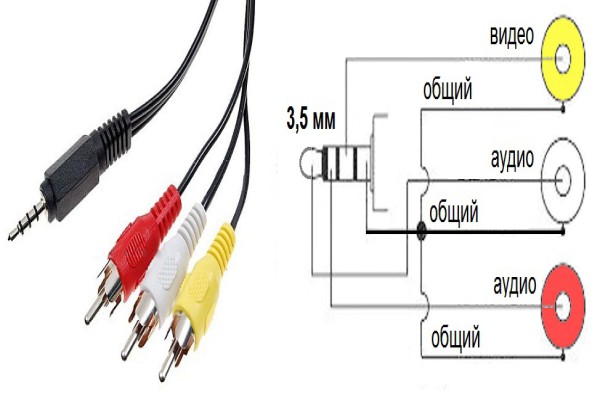
Для этого используются специальные адаптеры, которые оснащены 3 шнурами разных цветов. Два из них используется для вывода аудио, а последний – для видео. Но подобное подключение и вывод необходимой пользователю информации уже давно не используется и в современных реалиях его смело можно назвать устаревшим, так как подобных адаптеров с каждым днем сыскать все сложнее и сложнее.
 Возможно, Вам будет интересно узнать, почему телевизор сам включается и сразу выключается.
Возможно, Вам будет интересно узнать, почему телевизор сам включается и сразу выключается.
О протечке холодильника и методах ее устранения читайте здесь.
А эта статья расскажет, как почистить стиральную машину лимонной кислотой.
Wi-fi
Передать информацию или вывести изображение можно более современным и распространённым на сегодняшний день — беспроводным способом — через встроенный протокол wi-fi. К основному преимуществу данного способа относится возможность полностью беспроводного подключения.
Существует несколько способов данного подключения:
- Wi-Fi Direct – если планшет и телевизор могут подключиться беспроводным путем, то необходимо просто активировать эту возможность в настройках двух устройств.2. Специальное программное обеспечение – если вы приобрели SmartTV (умные телевизоры), то с помощью встроенных утилит через wi-fi вы можете соединить между собой телевизор и мобильный аппарат для просмотра видео, фото и прочего контента через большой экран.3. При использовании стороннего оборудования – на современном мобильном рынке можно встретить достаточное количество телевизионных приставок. Самые популярные – это AppleTV и Chromecast, которые оснащены беспроводным модулем для подключения.

Обратите внимание: оба устройства должны поддерживать технологию wi-fi.
Как видите, подключить планшет к телевизору не так уж и сложно, как может показаться многим на первый взгляд, так как существует множество способов и вариантов подключения.
Проводное соединение хорошо тем, что вы можете не только просматривать различный контент с помощью голубого экрана, но и сэкономить на покупке телевизора (нет необходимости покупать более дорогую модель со встроенным беспроводным модулем связи). А к wifi соединению следует приписать возможность выходить в интернет и даже совершать онлайн звонки через специальные приложения.
О подключении планшета к телевизору подробно рассказывает это видео:
Беспроводное подключение
Отсутствие проводов будет как нельзя кстати для любителей мобильности. Но за подобное удобство придется заплатить возможной нестабильностью сигнала, и возможными задержками в передаче. Здесь уж все будет упираться в качество беспроводной связи в доме.
Wi-Fi Direct
Большинство современных телевизоров имеют встроенный Wi-Fi адаптер для связи с беспроводной сетью. Особенно это касается телевизоров Смарт ТВ. Обычно такая возможность подключения к сети комплектуется функцией Wi-Fi Direct.
Эта технология позволит быстро и качественно транслировать картинку с планшета прямо на ТВ. Для соединения необходимо в настройках обоих девайсов включить модуль Wi-Fi и подключиться к сети. После этого, зайти в настройки Wi-Fi Direct в телевизоре, где активировать данную функцию, после чего найти и выбрать в списке доступных устройств нужный планшет.
Спустя короткое время связь между устройствами наладится. После чего можно смело пользоваться прямой потоковой трансляцией всего происходящего на дисплее планшета на экран ТВ.
Чтобы установить соединение необходимо чтобы планшет и телевизор были подключены к одной Wi-Fi сети. Также нужно убедиться, что никакое программное обеспечение не блокирует передачу данных. Если соединение не активируется, то нужно удостовериться, что в настройках маршрутизатора включена поддержка протокола UPnP.
Miracast
Эта технология новее, чем Wi-Fi Direct, к тому же основана именно на ней же. Поддерживается она в основном телевизорами со Смарт ТВ и устройствами на базе ОС Android 4.2 Jelly Bean или старше. Основные ее преимущества таковы:
- Подключение между устройствами осуществляется без участия маршрутизатора.
- Более экономная трата заряда аккумулятора, в сравнении с Wi-Fi Direct.
- Трансляция может происходить как с экрана планшета на ТВ, так и в обратном направлении.
- WPA2 шифрование для защиты данных.
- Улучшенное качество изображения и звука.
Bluetooth
Эта технология довольно стара, и ее не хватит для полноценной трансляции качественного звука или видео с планшета на телевизор. Но соединить эти устройства можно, и благодаря планшету можно осуществлять контроль над ТВ.
Сделать это можно только с теми телевизорами, которые управляются операционной системой Android TV, либо же к ним подключена приставка, управляемая этой ОС. Если у ТВ не было встроенного модуля Bluetooth, то нужно будет приобрести простой Bluetooth–адаптер для телевизора.
На планшет нужно скачать приложение для управления. Одним из таких является «». Оно является полностью бесплатным, и позволяет использовать планшет или смартфон как пульт ДУ. Можно переключать каналы, управлять громкостью, управлять экраном как при помощи кнопок–стрелочек, так и сенсорным экраном телефона в качестве тачпада. Также можно вводить текст с экранной клавиатуры и даже использовать микрофон телефона для голосовых запросов.
После запуска приложения (не забыв включить Bluetooth на обоих девайсах) нужно принять пользовательское соглашение и нажать «Разрешить» в следующем окне. Далее выбрать ТВ в списке устройств. На экране телевизора высветится код, который нужно ввести в приложении. После этого связь будет окончательно налажена.
Приставка Google Chromecast
Chromecast – девайс, который нужно приобретать отдельно. Эта приставка соединяется с ТВ через интерфейс HDMI, и позволяет выводить на экран ТВ все что отображается на планшете. Помимо подключения HDMI приставку нужно запитать. Подключив ее к розетке через адаптер, либо через USB к телевизору. Далее следовать такой инструкции:
- Убедиться, что оба устройства подключены к одной сети.
- Запустить приложение. Выбрать «Начать», после чего нажать кнопку «Настроить».
- Авторизоваться в Google–аккаунте.
- Подождать пока приложение обнаружит ТВ, после чего нажать «Далее».
- На ТВ отобразится цифровой код, который нужно ввести в приложении на планшете.
- Девайсы соединятся и синхронизируются, после чего можно будет пользоваться связью.
Беспроводное подключение
На смену кабельному соединению приходят новые технологии передачи данных, а именно – беспроводные, позволяющие упростить процесс настройки. Некоторыми производителями ТВ приемников для упрощения сопряжения устройств выпускаются специальные приложения.
Существуют насколько способов беспроводного взаимодействия ТВ приемника и планшета:
- Wi-Fi Direct;
- Wi-Fi Miracast;
- AirPlay;
- Приложение AllShare.
Wi-Fi Direct
Данная технология является самым популярным способом, чтобы подключить планшет через wifi к телевизору. При условии, что у последнего реализована эта функция, как у SmartTV.
Для настройки соединения, выполните следующее.
- Для начала, необходимо в гаджете в разделе “Беспроводные сети” включить режим Direct, поставив галочку напротив “Wi-Fi Direct”.
- Такой же пункт выбирается в настройках телика в разделе “Сеть”. В каждой модели телеприемника путь к “Wi-Fi Direct” может отличаться. В данном примере рассматривается настройка беспроводного соединения на телеприемнике LG.
- После выбора пункта “Wi-Fi Direct” появится окошко, на котором необходимо нажать кнопку “Вкл.” (цифра 1 на рисунке ниже), после чего начнется процедура синхронизации гаджета с телевизором посредством беспроводной сети.
- После удачно проведенной синхронизации, в строке ниже появится название подключенного устройства (2).
- Для управления теликом с девайса потребуется программа LG TV Remote. Для разных моделей телеприемников в google play потребуется скачать свое программное обеспечение.
Wi-Fi Miracast
Данную технологию можно назвать революционной, поскольку она позволяет через беспроводное соединение вывести изображение с планшета на телевизор. Эта функция доступна не всем гаджетам, но в ближайшее время она будет присуща большинству девайсов.

Проверить, доступна ли технология Miracast в вашем телефоне или планшете, можно, войдя в настройки аппарата и выбрав раздел “Экран”. Внизу вы увидите строку “Беспроводной проектор” (в других моделях девайсов, может быть другое название).
AirPlay
Производители гаджетов Apple не собираются отставать от своих конкурентов и разработали оригинальный стандарт AirPlay.
Так, с ее помощью можно подключить к телевизору Ipad или Iphone. С последнего легко можно вывести видео для просмотра на большом экране.
Изначально этот стандарт применялся для передачи данных. Но, по прошествии времени, с помощью него стал возможным метод передачи качественного видеосигнала на телеприемник.

Настройка происходит в автоматическом режиме благодаря специальному программному обеспечению, после подключения устройств к одной локальной сети. Данную технологию можно применять для просмотра фильмов и фотографий, а также для проведения презентаций.
Приложение AllShare
Эту программу, отличающуюся многофункциональностью, разработала компания Samsung. Представленное ПО дает владельцам девайсов, подключенных к одной локалке, производить обмен данными. По неизвестной причине, это ПО не завоевало большой популярности, но поскольку оно существует, знать, как подключить планшет Samsung к телевизору – будет не лишним.

Соединяются девайсы Самсунг простым методом.
- Перед тем, как вывести изображение, на двух устройствах одновременно запускается данное ПО (при включенном Wi-Fi).
- С планшета необходимо произвести подключение к телику. Произойдет автоматическая настройка, и связь между устройствами будет установлена.
Если телеприемник не имеет данной функции, в интернете можно приобрести специальный адаптер, позволяющий произвести сопряжение устройств Samsung без проводов через ПО AllShare.
Подключение по Wi-Fi
Этот метод подойдет только для современных телевизоров Samsung, LG и других, имеющих встроенный модуль Wi-Fi.
Чтоб подключиться, заходим в меню с Настройками и находим пункт с Беспроводными сетями. Тапаем на Wi-Fi. Должен открыться список сетей в ближайшем радиусе. Нужно нажать на кнопку с выпадающим дополнительным меню и выбрать Wi-Fi Директ. На телевизоре тоже заходим в меню и находим подпункт с Сетью. Нам откроется список с вариантами подключения. Как и в планшете ищем Wi-Fi Директ. Далее будет поиск нашего планшетного ПК, при выборе которого на него будет отправлен запрос на подключение. Необходимо подтвердить его.
Как подключить телефон Хонор и Хуавей к телевизору? Этот вопрос возникает в том случае, если пользователь хочет использовать свой смарт девайс для просмотра фильма на большом экране, для игры или просто чтобы подзарядить устройство. Технология сама по себе несложная, и имеет несколько вариантов решения. В статье мы рассмотрим подробности и ответим на самые популярные вопросы: как соединить телефон и ТВ? Какие есть проводные каналы подключения? Как законектить смартфон и телевизор по беспроводной сети? Нужны ли для этого какие-то программы?
Подключение через RCA кабель (тюльпан)
Если на старом «ящике» разъемов HDMI нет, то нам понадобится кабель RCA (тюльпан). Этот вариант не такой комфортный, как HDMI и передача изображения происходит в аналоговом формате, зато такой разъем есть почти во всех телевизорах.
Кабель RCA (композитный)
Этот способ подключения потребует использовать конвертер HDMI-RCA для тюльпанов. Провод HDMI-HDMI подключите к планшету, а второй стороной к конвертеру HDMI-RCA. Кабель от конвертера с тремя штекерами подсоедините к тв. Желтый штекер для передачи видео, а белый с красным – для звука.
Оборудование подобного типа можно подключать и к американским и европейским устройствам, благодаря переключателю в корпусе. В России на телевизорах установлена система Pal. В комплектации конвертера обычно находится необходимый для подзарядки micro-USB кабель.
Конвертер RCA to HDMI
Подключать кабель следует по соответствию цвета штекеров к цвету разъемов на телевизоре. Разъемы для штекеров могут находиться спереди, сзади и по бокам корпуса. На телевизоре в «входящих источниках» (Input, вход, source) необходимо найти режим «AV». Если аналоговых входов больше одного, выбирайте тот, что светится.
Использовать разъём HDMI
Этот вариант сейчас очень распространён среди зрителей – позволяет наслаждаться картинкой в Ultra HD. Каких-то особых налаживаний не предусмотрено, для начала просмотра надо в настройках при помощи пульта подключить передачу данных через HDMI.
Вот какой последовательности надо придерживаться для осуществления корректного подключения и настройки HDMI:
- Подсоединить кабель в цифровой интерфейс на устройстве андроид и тв.
- Посредством пульта телевизора настроить на приём сигнала через HDMI.
- В появившемся на экране планшета настроечном окне выбрать нужное разрешение для комфортного просмотра на телеэкране.
Некоторые для дополнительного удобства управления подключают к планшету мышь с клавиатурой. Это значительно упростит и ускорит работу с веб-обозревателем, приложениями для использования социальных сетей, для операций с различной документацией.
Беспроводное подключение
Беспроводное подключение подойдёт только для Smart TV. Независимо от бренда, все телевизоры с этой технологией рассчитаны на соединение без проводов. Главный недостаток такого соединения — возможные перебои при передаче сигнала.
На качество беспроводной связи влияет работа другой техники, распространяющей электромагнитные волны. На качество видео это не влияет, а вот играть в видеоигры мешает — задерживается изображение. Чем выше скорость интернета, тем качественнее видео, меньше вероятность рывков, задержек, торможения.
Wi-Fi Direct
WiFi-direct является на сегодня самым распространённым методом беспроводного подключения планшетов к телевизорам Смарт-ТВ. Благодаря функции Screen Mirroring (от Android 4.0) удаётся переносить видео с планшета на экран ТВ.

Чтобы запустить функцию, достаточно зайти в «Настройки» и выбрать в выпадающем списке нужный тип монитора. WiFi-direct может быть использована для управления Смарт-ТВ дистанционно. Если запустить приложение MediaShare, планшет превращается в продвинутый и эргономичный пульт ДУ.
В каждом телевизоре свой алгоритм подключения Wi-fi Direct, а названия пунктов могут существенно отличаться в разных гаджетах. Главная задача — отыскать нужную настройку на телевизоре и планшете, включить и синхронизировать.

В новом телевизоре можно подключиться сразу, не меняя никаких настроек. Почти каждый современный планшет или смартфон имеет функцию трансляции на экран. Её надо искать в настройках или в быстром доступе. Функция может называться «проекцией», «трансляцией», «быстрым монитором» и т.п.
Wi-Fi Miracast
Связь Miracast позволяет осуществлять подключение без WiFi-роутера. Оба устройства соединяются друг с другом, чтобы дублировать картинку с планшета. Миракаст хоть и поддерживает 4К видео, не позволяет обеспечить комфорт игры на телевизионном экране — картинка всегда отстаёт где-то на 1 секунду.
Как запустить функцию Miracast:
- Включите WiFi-direct в Смарт ТВ.
- Перейдите в «Настройки» планшета и зайдите в раздел «Дублирование экрана Miracast».
- Нажмите по кнопке «Начать».
- В выпавшем списке выберите нужную модель телевизора.
- После произведённых манипуляций происходит автоматический запуск.
На новейших телевизорах приложение открывать не приходится — работа Miracast производится в фоновом режиме и откликается на все внешние подключения. Всё, что придётся пользователю сделать — подтвердить подключение. Видео о беспроводном подключении планшета на Андроид к телевизору с помощью Miracast:
Airplay
Эта технология работает только с техникой от Apple. Используя Airplay, вы можете подключать iPhone и iPad к телевизорам.
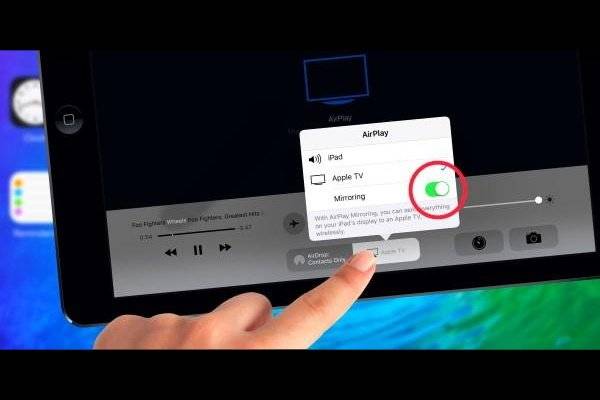
Проще всего передать картинку, если в телевизоре имеется модуль Apple TV:
- Откройте панель быстрого доступа на iPad/iPhone и нажмите на «Повтор экрана».
- В списке телевизоров выберите нужную модель.
- На экране телевизора появится код из 4-х цифр. Наберите его в соответствующем поле гаджета.
- Чтобы остановить передачу изображения через AirPlay, кликните по кнопке «Остановить повтор».
Если в телевизоре нет модуля Apple TV или функции Smart TV, ситуация усложняется. Первый случай требует установки соответствующего приложения, например, бесплатного AirScreen.
Для подключения телевизоров без Смарт ТВ понадобится специальное оборудование, например, можно использовать приставку «Apple TV».
Видео о подключении планшета через AirPlay к телевизору Samsung:
Allshare
Эта утилита Samsung Link является аналогом Apple. Разработка принадлежит корейской . Это очень простой и быстрый способ подключений.

Порядок действий:
- Подключите планшет и телевизор к одной сети WiFi.
- Запустите на планшете приложение Samsung Smart View, Его можно бесплатно скачать в Google Play.
- Когда устройства синхронизируются, остаётся выбрать с помощью файлового менеджера соответствующий документ и разместить его на большом экране.
Главный недостаток AllShare — отсутствует функция зеркального повтора.
Bluetooth
Эта беспроводная технология используется нечасто, так как не позволяет передавать изображение в режиме реального времени. Bluetooth обычно применяют для трансляции звука — чтобы прослушивать через наушники, а также для других второстепенных целей.

Несмотря на то, что имеются приложения для Android и iOs, транслировать видео с помощью технологии блютуз — плохое решение. Так как качество передачи очень низкое.